Hvordan endre eller gjenopprette standardplasseringen til kamerarull-mappen i Windows 10

Denne veiledningen viser deg hvordan du endrer eller gjenoppretter standardplasseringen til kamerarull-mappen i Windows 10.
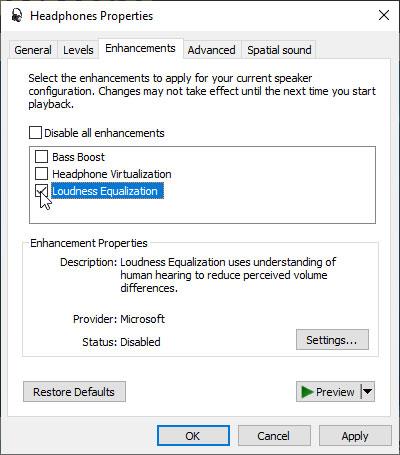
Hvis du tror den bærbare datamaskinens standard lydkvalitet kan være bedre, har du 100 % rett. Mange av oss er fornøyde med å øke systemvolumet, men resultatene er fortsatt ikke helt tilfredsstillende.
Følgende enkle metoder vil hjelpe deg med å løse problemet med lavt volum i Windows laptop for alltid. Bruk disse rettelsene til å øke volumet på den bærbare datamaskinen i Windows 10 .
1. Bruk Preamp-verdier i EqualizerAPO
Som et første trinn kan det være lurt å sjekke egenskapene til høyttalerne eller hodetelefonene dine for balanse. Dette kan oppnås i "Egenskaper" til lydenheten fra fanen "Forbedringer".
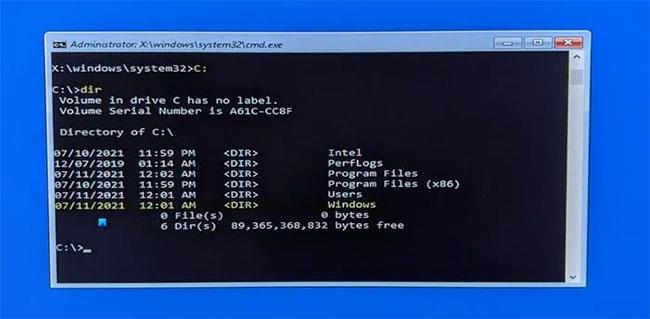
Bruk Preamp-verdier i EqualizerAPO
Deretter laster du ned et gratis verktøy kalt EqualizerAPO for å justere lydverdiene manuelt. Etter den enkle installasjonsprosessen, gå til mappen der programmet er lagret og åpne "Config" -filen med Notisblokk.
Her kan du redigere den fine Preamp-verdien fra standardverdien (vanligvis en negativ verdi) til 10 eller 20dB. Dette betyr at du kan sette opp filtre med positiv forsterkning. Lagre endringer og lukk filen. Husk at for mye pre-amp vil forårsake forvrengning, så 20dB bør være nok til å øke lydstyrken du leter etter.
Gå til " Høyttaleregenskaper" og "Avansert"-fanen. Her kan du endre standardformatet til maksimal verdi for surroundlyd i studiokvalitet.
2. Bruk Fx Sound Enhancer
På de fleste bærbare datamaskiner vil du få veldig høy lyd etter å ha fulgt trinnene i metode 1. Noen billige høyttalere og hodetelefoner har imidlertid fortsatt mye rom for forbedring. Last ned en ekstern applikasjon kalt FxSound Enhancer (nedlastingslenke: http://www.fxsound.com/), som øker lydkvaliteten ved å korrigere enhetsbegrensninger. Kontroller at avspillingsenheten er satt til standard høyttaler eller hodetelefoner.
Som et første trinn kan du gå til forhåndsinnstillinger-delen. Dessuten kan du også øke frekvensområdene for bass, fidelity, ambience og 3D-surroundlyd.
Spill en prøvesang eller video. Lydkvalitet krever svært små båndbreddejusteringer for optimal opplevelse. Den økte kontrollen over volumet gir deg tett kontroll over det totale volumet. Denne programvaren er tilgjengelig som en 7-dagers gratis prøveversjon, etterfulgt av et livstidskjøp for $39,99 (920 000 VND).
3. Bruk smarttelefonen som mikrofon for den bærbare datamaskinen
Hvis du nylig har fått en smarttelefon, er sjansen stor for at mikrofonkvaliteten er mye bedre enn datamaskinens. Du kan bruke telefonens mikrofon på den bærbare datamaskinen. For dette må du laste ned og installere en programvare kalt WO Mic . Installer WO Mic-klienten, som vil motta lyddata og sende dem til en virtuell mikrofonenhet.
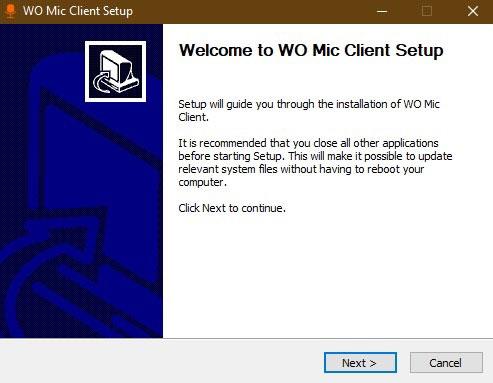
Bruk smarttelefonen som mikrofon for den bærbare datamaskinen
Du må også installere den riktige WO Mic-driveren på den bærbare Windows-maskinen.
Last ned WO Mic-klienten på Google Play eller App Store. Du kan koble til ved hjelp av WiFi, Bluetooth, WiFi Direct eller USB.
Hvis du bruker WiFi for å koble til, noter ned den relevante IP-adressen som skal brukes til å koble til WO Mic-klienten på den bærbare datamaskinen.
Åpne WO Mic-klienten på den bærbare datamaskinen og rediger serverens IP-adresse til telefonens IP. Nå kan serveren begynne å jobbe på telefonen. Klikk OK for å fortsette.
Når tilkoblingen er opprettet, spill WO Mic-klienten i høyttalermodus. Nå kan du bruke smarttelefonen som en mikrofon på den bærbare datamaskinen.
Noen ganger kan du kanskje ikke høre favorittfilmen eller sangen din så tydelig som du pleide. Metodene ovenfor vil bidra til å øke volumet på den bærbare datamaskinen og forbedre enhetens standard lydkvalitet.
Denne veiledningen viser deg hvordan du endrer eller gjenoppretter standardplasseringen til kamerarull-mappen i Windows 10.
Å redusere størrelsen og kapasiteten til bilder vil gjøre det enklere for deg å dele eller sende dem til hvem som helst. Spesielt på Windows 10 kan du endre størrelse på bilder med noen få enkle trinn.
Hvis du ikke trenger å vise nylig besøkte elementer og steder av sikkerhets- eller personvernhensyn, kan du enkelt slå det av.
Ett sted for å kontrollere mange operasjoner rett på systemstatusfeltet.
På Windows 10 kan du laste ned og installere gruppepolicymaler for å administrere Microsoft Edge-innstillinger, og denne veiledningen viser deg prosessen.
Oppgavelinjen har begrenset plass, og hvis du regelmessig jobber med flere apper, kan du raskt gå tom for plass til å feste flere av favorittappene dine.
Statuslinjen nederst i Filutforsker forteller deg hvor mange elementer som er inne og valgt for den åpne mappen. De to knappene nedenfor er også tilgjengelige på høyre side av statuslinjen.
Microsoft har bekreftet at den neste store oppdateringen er Windows 10 Fall Creators Update. Slik oppdaterer du operativsystemet tidlig før selskapet offisielt lanserer det.
Innstillingen Tillat oppvåkningstidtakere i Strømalternativer lar Windows automatisk vekke datamaskinen fra hvilemodus for å utføre planlagte oppgaver og andre programmer.
Windows Security sender varsler med viktig informasjon om enhetens helse og sikkerhet. Du kan spesifisere hvilke varsler du ønsker å motta. I denne artikkelen vil Quantrimang vise deg hvordan du slår på eller av varsler fra Windows Security Center i Windows 10.
Du kan også like at å klikke på oppgavelinjeikonet tar deg rett til det siste vinduet du hadde åpent i appen, uten behov for et miniatyrbilde.
Hvis du vil endre den første dagen i uken i Windows 10 for å matche landet du bor i, arbeidsmiljøet ditt, eller for å bedre administrere kalenderen din, kan du endre den gjennom Innstillinger-appen eller kontrollpanelet.
Fra og med Your Phone-appen versjon 1.20111.105.0, har en ny Multiple windows-innstilling blitt lagt til, slik at du kan aktivere eller deaktivere for å advare deg før du lukker flere vinduer når du avslutter Your Phone-appen.
Denne veiledningen viser deg hvordan du aktiverer eller deaktiverer Win32 lange baner-policyen for å ha stier lengre enn 260 tegn for alle brukere i Windows 10.
Bli med i Tips.BlogCafeIT for å lære hvordan du slår av foreslåtte programmer (Foreslåtte apper) på Windows 10 i denne artikkelen!
I dag fører bruk av mange programmer for bærbare datamaskiner til at batteriet tømmes raskt. Dette er også en av grunnene til at datamaskinbatterier raskt blir utslitt. Nedenfor er de mest effektive måtene å spare batteri på Windows 10 som lesere bør vurdere.
Hvis du vil, kan du standardisere kontobildet for alle brukere på din PC til standard kontobilde og forhindre at brukere kan endre kontobildet sitt senere.
Er du lei av at Windows 10 irriterer deg med "Få enda mer ut av Windows"-skjermen hver gang du oppdaterer? Det kan være nyttig for noen mennesker, men også hindre for de som ikke trenger det. Slik slår du av denne funksjonen.
Microsofts nye Chromium-baserte Edge-nettleser slipper støtte for EPUB e-bokfiler. Du trenger en tredjeparts EPUB-leserapp for å se EPUB-filer på Windows 10. Her er noen gode gratis alternativer å velge mellom.
Hvis du har en kraftig PC eller ikke har mange oppstartsprogrammer i Windows 10, kan du prøve å redusere eller til og med deaktivere Startup Delay helt for å hjelpe PC-en til å starte opp raskere.
Kioskmodus på Windows 10 er en modus for kun å bruke 1 applikasjon eller tilgang til kun 1 nettside med gjestebrukere.
Denne veiledningen viser deg hvordan du endrer eller gjenoppretter standardplasseringen til kamerarull-mappen i Windows 10.
Redigering av vertsfilen kan føre til at du ikke får tilgang til Internett hvis filen ikke er riktig endret. Følgende artikkel vil guide deg til å redigere vertsfilen i Windows 10.
Å redusere størrelsen og kapasiteten til bilder vil gjøre det enklere for deg å dele eller sende dem til hvem som helst. Spesielt på Windows 10 kan du endre størrelse på bilder med noen få enkle trinn.
Hvis du ikke trenger å vise nylig besøkte elementer og steder av sikkerhets- eller personvernhensyn, kan du enkelt slå det av.
Microsoft har nettopp sluppet Windows 10 Anniversary Update med mange forbedringer og nye funksjoner. I denne nye oppdateringen vil du se mange endringer. Fra støtte for Windows Ink-pennen til støtte for Microsoft Edge-nettleserutvidelser, Start-menyen og Cortana har også blitt betydelig forbedret.
Ett sted for å kontrollere mange operasjoner rett på systemstatusfeltet.
På Windows 10 kan du laste ned og installere gruppepolicymaler for å administrere Microsoft Edge-innstillinger, og denne veiledningen viser deg prosessen.
Dark Mode er et mørk bakgrunnsgrensesnitt på Windows 10, som hjelper datamaskinen med å spare batteristrøm og redusere innvirkningen på brukerens øyne.
Oppgavelinjen har begrenset plass, og hvis du regelmessig jobber med flere apper, kan du raskt gå tom for plass til å feste flere av favorittappene dine.






















